如何卸载 Windows 或 Mac 计算机上的应用程序?
要卸载已安装在Windows PC 或Mac上的程序,您可以直接按照以下详细说明操作。卸载Coolmuster程序不会损害您计算机上的文件,也无需额外付费。开始吧。
第 1 部分:如何在Windows PC 上卸载程序
第2部分。如何在Mac上卸载程序
第 3 部分。为什么当我尝试卸载时显示程序仍在运行?
第 4 部分。需要进一步帮助吗?
第 1 部分:如何在Windows PC 上卸载程序
有 3 种方法可以从Windows PC 中删除程序。
方法 1:从 PC 上的控制面板卸载程序
(1)点击“开始”按钮,选择“控制面板”选项打开控制面板。然后点击“程序”类别下的“卸载程序”选项。

(2)右键单击列表中的目标程序,然后选择“卸载”选项。

(3)在弹出窗口中,单击“卸载”选项确认并开始立即从您的电脑中卸载该程序。

方法 2:从安装文件夹中卸载程序
(1)右键单击桌面上的程序图标,然后从弹出窗口中选择“打开文件位置”选项,这将带您进入该程序的安装文件夹“Bin”。

(2)回到最后一个文件夹找到“uninst.exe”文件。

(3)双击“uninst.exe”文件,在弹出的窗口中点击“卸载”选项,即可立即卸载。

方法3:通过搜索uninst.exe文件卸载程序
(1)单击桌面上的“此电脑”选项,然后在搜索栏中输入“uninst.exe”并确认。这将加载计算机上的所有 uninst.exe 文件,这些文件用于卸载计算机上的程序。

(2)从列表中找到并单击目标程序,然后从弹出窗口中单击“卸载”选项,从您的电脑中卸载该程序。

第2部分。如何在Mac上卸载程序
要在Mac上删除程序,您可以按照以下说明进行操作。
(1)在Mac上打开 Finder,然后单击“应用程序”选项以预览Mac上安装的所有程序。

(2)从列表中找到并右键单击目标程序,然后单击“移至废纸篓”选项立即从Mac中卸载它。

* 注意:
如果无法从Windows PC 或Mac卸载该程序,请重新启动计算机并再次卸载。
第 3 部分。为什么当我尝试卸载时显示程序仍在运行?
安装程序检测到 xxx 当前正在运行。请立即关闭它的所有实例,然后单击“确定”继续,或单击“取消”
退出。
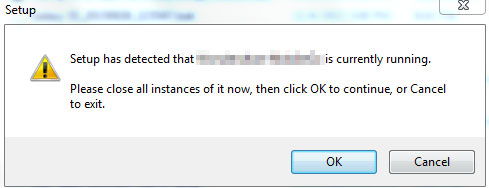
如果您尝试卸载软件时,该软件仍在后台运行,您将收到该消息。以下步骤将帮助您停止后台进程。我们以Coolmuster Android Assistant为例:
1. 按 Ctrl + Alt + Delete 并选择“启动任务管理器”,这将打开Windows任务管理器。单击“进程”,然后右键单击列表中的Coolmuster Android Assistant ,单击“结束进程”。
2.单击开始 > 所有程序 > Coolmuster > Android Assistant > 卸载Coolmuster Android Assistant以卸载该软件。
第 4 部分。需要进一步帮助吗?
请发送电子邮件至support@coolmuster.com ,并提供以下详细信息:
(1)您的计算机的操作系统(例如, Windows 11、macOS Ventura)。
(2)您正在使用的程序名称和版本。
(3)设备详情:品牌、型号、 Android / iOS版本。
(4)问题发生前已采取的措施。
(5)问题的截图(如果可能)。
这有助于我们更快地解决您的问题。

* 提示:如何截取屏幕截图:
- 在Windows PC 上,您可以按下键盘上的“ Print Screen (SysRq) ”键,然后单击“开始”>“所有程序”>“附件”>“画图”,按“ Ctrl ”+“ V ”粘贴屏幕截图,然后保存图片并将其附加到您的电子邮件中。
- 在Mac上,您可以按“ Shift ” + “ Command ” + “ 3 ”截取完整屏幕截图并将其发送给我们。
关于Coolmuster产品的更多使用、安装、连接问题,您可以前往产品常见问题页面,打开相关产品常见问题,找到您需要的解决方案。
